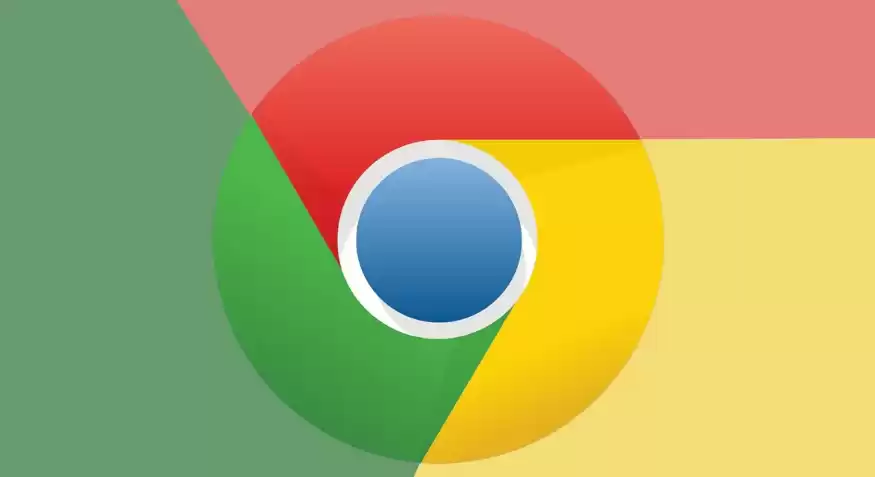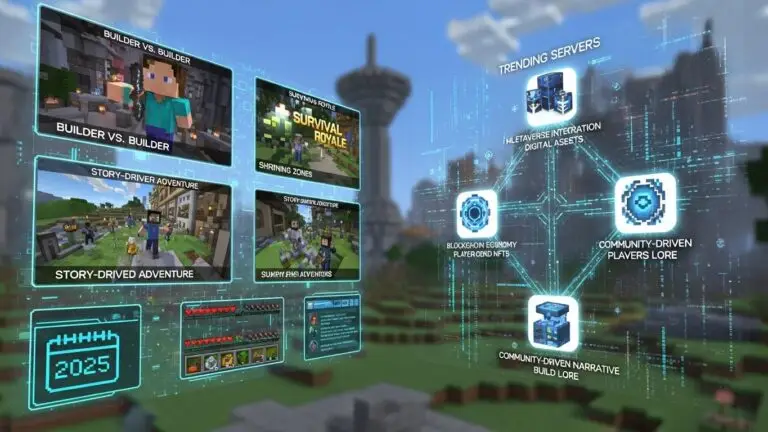«Удалённый рабочий стол Chrome» — это бесплатное и удобное решение от Google, позволяющее удалённо управлять компьютерами через браузер Chrome. С его помощью можно подключиться к ПК или ноутбуку с любого устройства, включая смартфоны и планшеты.
Ключевые особенности сервиса:
- Кроссплатформенность: работает на Windows, macOS, Linux, Android и iOS.
- Безопасность: подключение защищено с помощью SSL и AES-256.
- Простота настройки: не требует специальных знаний.
- Универсальность: подходит для личного использования и профессиональных задач.
Шаг 1: Установка «Удалённого рабочего стола Chrome»
- Установите браузер Google Chrome, если он ещё не установлен.
- Перейдите на сайт: remotedesktop.google.com/access.
- Нажмите «Настроить удалённый доступ».
- Скачайте и установите расширение «Удалённый рабочий стол Chrome» из Интернет-магазина Chrome.
- После установки дайте своему компьютеру имя для удобной идентификации.
- Установите PIN-код (не менее 6 символов). Он понадобится для подтверждения доступа.
Совет для macOS:
Если при подключении система запрашивает доступ, перейдите в Системные настройки → Конфиденциальность и безопасность → Доступность, и включите разрешение для «Удалённого рабочего стола Chrome».
Шаг 2: Подключение к удалённому компьютеру
С компьютера:
- Откройте сайт: remotedesktop.google.com/access.
- Войдите в тот же Google-аккаунт, который использовался на удалённом ПК.
- Выберите устройство в списке доступных и нажмите «Подключиться».
- Введите установленный PIN-код.
С мобильного устройства:
- Скачайте приложение «Chrome Remote Desktop» из Google Play или App Store.
- Войдите в свой Google-аккаунт.
- Выберите устройство и подключитесь, введя PIN-код.
- Управляйте удалённым компьютером с помощью сенсорных жестов:
- Одно касание — левая кнопка мыши.
- Двойное касание — правая кнопка мыши.
- Экранная клавиатура используется для ввода текста.
Шаг 3: Предоставление доступа другому пользователю
Если нужно, чтобы другой человек временно получил доступ к вашему компьютеру (например, для технической поддержки), выполните следующие действия:
- Перейдите на remotedesktop.google.com/support.
- В разделе «Удалённая поддержка» нажмите «Сгенерировать код».
- Передайте код другому пользователю.
- Получатель вводит код на своём устройстве и отправляет запрос на подключение.
- Подтвердите подключение, нажав «Разрешить».
Полезные советы по использованию
- Избегайте перехода компьютера в спящий режим, чтобы соединение не прерывалось. Для этого настройте параметры энергосбережения.
- Регулярно обновляйте браузер и расширение «Удалённого рабочего стола Chrome» для стабильной работы.
- Используйте сложные PIN-коды для защиты доступа.
Сценарии использования:
- Доступ к офисному компьютеру из дома для удалённой работы.
- Помощь друзьям и родственникам в настройке устройств.
- Доступ к файлам и приложениям на домашнем компьютере во время путешествий.
Теперь вы знаете, как быстро настроить и использовать «Удалённый рабочий стол Chrome». С его помощью управление удалёнными устройствами становится проще и доступнее!